Troubleshooting Outgoing
Die häufigsten Probleme treten beim Login in Mobility Online auf. Versuchen Sie daher zunächst folgendes:
- Stellen Sie sicher, dass Sie den richtigen Link zum Login verwenden (der per Email übermittelte Registrierungslink kann bei späteren Logins nicht mehr verwendet werden)
- Stellen Sie sicher, dass Sie sich im richtigen Loginfenster anmelden. (Sie müssen sich im unteren Loginfenster, „Studierende der Universität Wien", anmelden.)
- Stellen Sie sicher, dass Sie sich mit Ihrem Studierenden-u:account anmelden (Logins mit Mitarbeiter*innenaccount sind nicht möglich!)
- Stellen Sie sicher, dass Sie Ihr Passwort richtig eingegeben haben (Groß- und Kleinbuchstaben!).
Sollte das Ihr Problem nicht lösen, finden Sie nachstehend Lösungen zu folgenden Problemen:
Probleme beim Login
Was mache ich, wenn...
.. ich mich nicht in Mobility Online einloggen und somit keine Bewerbung anlegen kann?
Probleme beim Anlegen der Bewerbung treten in der Regel dann auf, wenn Studierende falsche Links zu Mobility Online verwenden. Sie müssen vor jedem Login auf die nebenstehende Seite kommen.
Lösung: Verwenden Sie zum Anlegen einer Bewerbung den Bewerbungslink, der auf den jeweiligen Programmseiten unter "Bewerbung/Antragstellung" zu finden ist. Sollten Sie hier keinen Bewerbungslink finden, ist derzeit keine Bewerbung möglich.
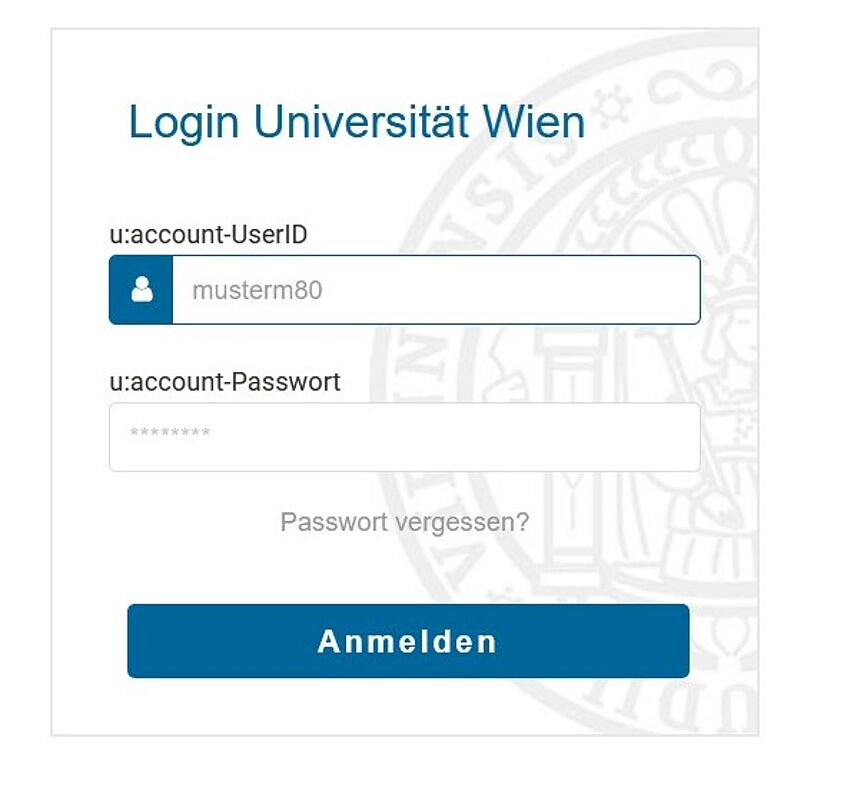
... ich bereits das Online Formular ausgefüllt habe, ich mich aber nicht in Mobility Online registrieren kann?
Stellen Sie sicher, dass Sie den richtigen Link zur Registrierung verwenden (Registrierung = 1. Login in Mobility Online nach Ausfüllen des Bewerbungsformulars!). Diesen Link finden Sie am Ende des Registrierungsmails, das Sie nach Ausfüllen des Bewerbungsformulars erhalten. Er steht ganz am Ende nach der Signatur.
Lösung: Loggen Sie sich mit dem Registrierungslink aus dem Registrierungsmail in Mobility Online ein. Sollten Sie diesen bzw das Email nicht mehr finden, wenden Sie sich bitte an die Emailadresse des Austauschprogramms, für das Sie sich bewerben.
... ich bereits eine Bewerbung angelegt habe, jetzt aber erneut das Online-Formular zum Anlegen einer Bewerbung erscheint?
Stellen Sie sicher, dass Sie nach dem Ausfüllen des Online-Formulars den Registrierungslink zur Registrierung verwenden, den Sie per Email erhalten haben.
Lösung: Schließen Sie alle Browserfenster und loggen Sie sich mit dem Registrierungslink erneut ein. Sollten Sie diesen nicht finden oder das Email nicht erhalten haben, wenden Sie sich an die Emailadresse des Austauschprogramms, für das Sie sich bewerben möchten.
... ich auf "Passwort vergessen" geklickt habe, aber kein Email mit meinem neuen Passwort erhalte?
Sie können die Funktion "Passwort vergessen" nicht nutzen. Der Login erfolgt immer mit den Benutzerdaten Ihres u:accounts. Achtung: Geben Sie Ihre Logindaten nicht in das obere Loginfenster ein -- dieses können Studierende nicht nutzen!
Lösung: Verwenden Sie zum erneuten Login (nach der ersten Registrierung in Mobility Online) immer diesen Link bzw den Link, den Sie im unteren Loginfenster (Incomings und Studierende der Universität Wien) finden:
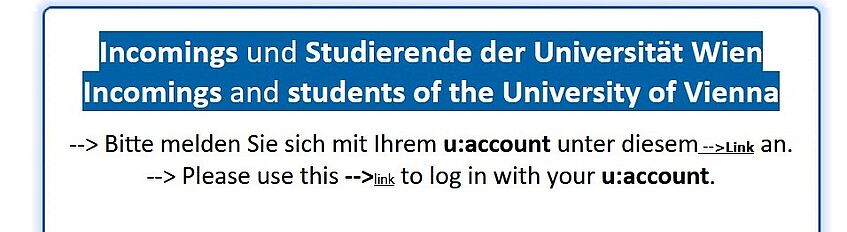
... ich nach dem Login auf dieser Seite lande?
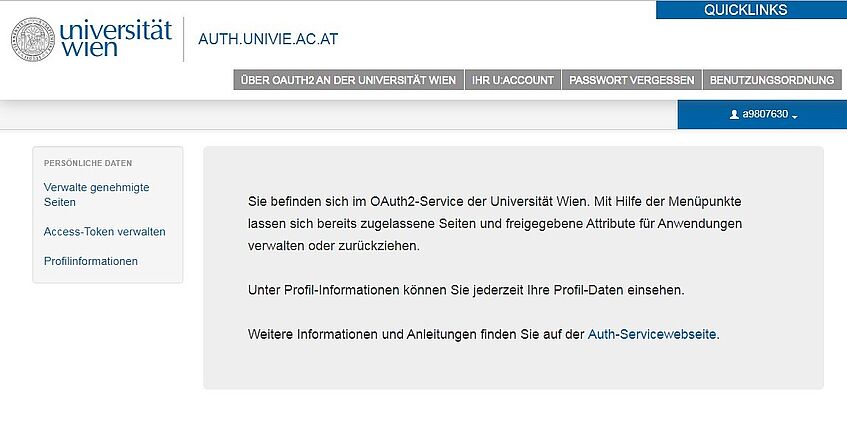
Sollten Sie nach der Eingabe der Benutzerdaten auf dieser Seite landen, haben Sie mehrmals auf "Anmelden" geklickt und Ihre Anmeldung läuft ins Leere.
Lösung: Sie müssen sich erneut anmelden. Schließen Sie dazu alle Browserfenster und versuchen Sie den Login erneut. Achtung: Der erste Login in Mobility Online kann mehrere Minuten in Anspruch nehmen. Klicken Sie nicht mehrmals auf "Anmelden"!
... wenn ich mich nicht mit meinem Mitarbeiter*innen-Account anmelden kann?
Sie können zur Bewerbung um einen Auslandsaufenthalt keinen Mitarbeiteraccount verwenden.
Lösung: Verwenden Sie Ihren Studierendenaccount.
... ich mich mit meinem Studierendenaccount angemeldet habe und der Login trotzdem nicht funktioniert? (Nur Mitarbeiter*innen der Universität Wien)
Auf Grund der an der Universität Wien verwendeten Single Sign On Authentifizierung kann man nicht gleichzeitig als Mitarbeiter*in und Studierende in einem Browser eingeloggt sein. Stellen Sie daher sicher, dass Sie nicht gleichzeitig auf einer anderen Website (zB Moodle, Typo3, OWA etc) mit Ihrem Mitarbeiter*innenaccount eineloggt sind.
Lösung: Verwenden Sie einen anderen Browser oder den Ikognitomodus, um Ihre Bewerbung mit Ihrem Studierendenaccount anzulegen.
Probleme beim Ausführen von Workflow-Schritten
Um einzelne Workflow-Schritte auszuführen, müssen Sie immer zuerst auf "Weiter zum Ändern" klicken. Dieser Button befindet sich nach Öffnen eines Schrittes Oben bzw Unten.
Probleme beim Upload von Dokumenten
Probleme beim Upload von Dokumenten treten auf,
- wenn Sie ein Dateiformat hochladen möchten, das nicht erlaubt ist, oder
- weil die Bezeichnung des Uploads nicht korrekt ist.
Beachten Sie bitte, dass der Dateiname inkl. Endung maximal 50 Zeichen lang sein darf.
